無法將文件上傳到 Teams?這是修復
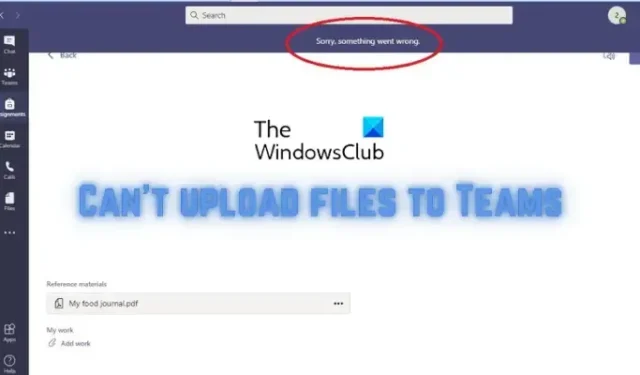
無法在 Microsoft Teams 上上傳文件?Microsoft Teams 是最受歡迎的業務通信平台之一,組織使用它進行實時協作、視頻會議、消息傳遞等。它的眾多功能之一包括文件共享。您可以簡單地上傳文件,如 Word 文檔、電子表格、演示文稿、PDF、圖像、媒體和其他文件,並與您的同事共享。
上傳此文件時出錯,請重試文件上傳失敗抱歉,出了點問題
由於多種因素,可能會促進此錯誤。這可能是您的互聯網連接較弱,這就是您無法在 Teams 上上傳文件的原因。除此之外,如果 Sharepoint 和 OneDrive 服務器出現故障,或者 Teams 服務面臨停機,您將遇到此問題。如果您使用個人帳戶登錄 Teams,則許多功能將受到限制。可能觸發此問題的其他一些情況包括 Teams 緩存損壞、文件共享權限受限、應用程序版本過時等。
現在,如果您是無法將文件上傳到 Teams 的受影響用戶之一,我們將為您提供保障。在這篇文章中,我們將分享多個有效的修復程序來幫助您解決問題。但是,在使用這些修復程序之前,請確保您上傳的文件格式受支持且文件未損壞。
無法將文件上傳到 Teams
如果您無法將文件上傳到 Microsoft Teams 上的頻道,可以使用以下方法:
- 使用通用技巧。
- 確保您的互聯網連接穩定。
- 檢查 Teams 以及 Sharepoint 和 OneDrive 的服務器狀態。
- 刪除 Microsoft Teams 應用緩存。
- 使用您組織的帳戶登錄。
- 嘗試將您的文件作為 ZIP 文件上傳。
- 檢查 SharePoint 權限。
- 試用 Teams 的 Web 版本。
- 聯繫 Microsoft 支持團隊。
1] 使用通用技巧
首先,嘗試使用一些標準的故障排除實踐來解決無法將文件上傳到 Teams 的問題。首先,打開任務管理器並使用結束任務按鈕關閉您 PC 上運行的所有實例。之後,重新啟動 Teams 應用程序,然後查看問題是否已解決。如果這沒有幫助,請重新啟動計算機以解決問題。
您還需要確保您使用的是最新版本的 Microsoft Teams。使用過時的版本,您可能會在應用程序中遇到各種性能問題。團隊通常會自動安裝可用更新。但是,如果錯過了更新,您可以通過按設置和更多菜單按鈕 > 設置選項手動更新 Teams 應用程序。接下來,單擊“關於團隊”部分下可用的更新選項。完成後,重新打開 Teams 並查看問題是否已解決。
如果問題仍然存在,則可能有一些根本原因導致此問題。因此,您可以使用下一個修復程序。
2]確保您的互聯網連接穩定
您需要有效且可靠的 Internet 連接才能將文件上傳到 Teams。如果您嘗試在 Teams 上發送大文件,建議使用高帶寬的強大 Internet 連接。因此,請測試您的互聯網速度並確保它足以通過 Teams 發送文件。或者,您可以切換到不同的網絡連接並查看問題是否已解決。
您也可以重啟路由器以重置它;這是清除不良路由器緩存和修復網絡連接問題的有效方法。為此,請關閉您的路由器,拔掉它的插頭,然後靜置一分鐘。之後,將其插回主開關並打開。您現在可以連接到 Internet 並檢查您是否可以在 Teams 上上傳文件。除此之外,您還可以使用不同的提示和技巧解決 Windows PC 上的 WiFi 問題。
如果您的互聯網連接沒有引起問題,您可以繼續進行下一個修復。
3] 檢查 Teams 以及 Sharepoint 和 OneDrive 的服務器狀態
您可能無法通過 Teams 發送文件,因為在 Microsoft Teams 結束時持續存在服務器問題。因此,請務必檢查 Teams 的當前服務器狀態並確保服務已啟動並正在運行。
為此,您可以使用Office 服務狀態頁面並檢查 Teams 服務是否已關閉。如果服務器面臨停機或正在維護,請等待一段時間,然後嘗試上傳文件。
除此之外,您還需要檢查 Sharepoint 和 OneDrive 服務當前是否無法訪問或關閉。對於企業中的文件共享,Microsoft 使用 SharePoint 和 OneDrive 服務。如果這些服務中的任何一個目前不可用,您將無法在 Teams 上共享文件。因此,請使用 DownForEveryoneOrJustMe.com、IsItDownRightNow.com、DownOrIsItJustMe.com 等在線網站監控工具檢查 Sharepoint 和 OneDrive 服務是否已關閉。
如果 Teams 和 Sharepoint 以及 OneDrive 服務運行良好,請轉到下一個修復程序來解決問題。
4] 刪除 Microsoft Teams 應用程序緩存
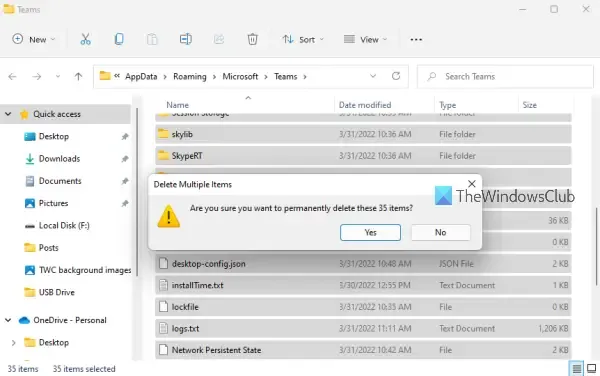
膨脹和損壞的 Microsoft Teams 緩存可能會導致應用程序的正常運行出現很多問題。它還可以阻止您將文件上傳到 Teams 上的頻道。因此,如果該場景適用,請清除舊的 Teams 緩存以解決問題。
您可以使用以下步驟在 Windows 11/10 上刪除 Microsoft Teams 的緩存:
如果您在網絡版 Teams 中遇到此問題,您需要使用以下步驟清除瀏覽器緩存:
- 首先,在網絡瀏覽器中打開 Teams 應用程序。
- 現在,單擊地址欄中 Teams URL 旁邊的掛鎖圖標。
- 接下來,點擊“站點設置”選項,然後按下一頁上的“清除數據”按鈕。
- 之後,重新加載 Microsoft Teams 並檢查是否可以上傳文件。
仍然無法將文件上傳到 Microsoft Teams?使用下一個解決方案。
5] 使用您組織的帳戶登錄
您可以做的下一件事是確保您已使用您組織的帳戶登錄到 Teams。您的個人帳戶可能會遇到此問題,因為它的功能有限。因此,請退出您的個人帳戶,然後使用您組織的帳戶登錄以檢查問題是否已解決。您也可以嘗試簡單地註銷然後登錄 Teams 來解決問題。
6] 嘗試將文件上傳為 ZIP 文件
如果您在上傳某種類型的文件(如視頻文件)時遇到問題,您可以使用您的文件創建一個 ZIP 存檔,然後嘗試將其發送到 Teams。儘管收件人將無法在 Teams 上預覽文件,但文件會到達他們手中。他們可以在他們的 PC 上下載存檔並查看其內容。
7] 檢查 SharePoint 權限
您的組織可能會拒絕您上傳文件的權限。因此,您可以嘗試聯繫您的管理員並與他/她核實您是否被授予文件共享權限。如果沒有,請請求管理員授予您所需的權限。
8] 試用 Teams 的網頁版
如果您無法在 Teams 應用上發送文件,我們建議您使用 Web 版本,反之亦然。為此,請在 Web 瀏覽器中打開 teams.microsoft.com,然後使用您的登錄憑據登錄。現在,上傳您的文件並查看問題是否已解決。
9]聯繫微軟支持團隊
如果問題仍然存在,您可以聯繫Microsoft Teams官方支持團隊並說明您的問題。他們將通過故障排除指南恢復以解決問題。
為什麼我不能拖放到 Teams 中?
由於第三方軟件衝突,您可能無法將文件拖放到 Teams 中。或者,問題也可能是由於您的個人資料或 Teams 應用的臨時故障引起的。因此,請嘗試重新啟動您的 PC,註銷然後重新登錄您的帳戶,重新啟動文件資源管理器,或者只是執行乾淨啟動。
為什麼我不能在 Outlook 中拖放附件?
拖放操作在 Outlook 中不起作用的原因可能有多種。這可能是由於 Outlook 文件夾損壞、緩存 Exchange 模式、Outlook 配置文件損壞等原因造成的。要修復它,您可以重置 Outlook 文件夾、啟用/禁用緩存 Exchange 模式、創建新的 Outlook 配置文件或使用 Microsoft 支持和恢復助手。



發佈留言